So bearbeiten Sie das Dropdown-Menü in X Template WordPress
Veröffentlicht: 2022-10-25Angenommen, Sie möchten ein Dropdown-Menü in einer WordPress-Vorlage bearbeiten: Die meisten WordPress-Themen verfügen über eine Art Navigationsmenü. In einigen Themen ist das Menü eine einfache Liste von Links. in anderen ist es eine komplexere Struktur, die Dropdown-Menüs enthalten kann. Wenn Ihr Design ein Dropdown-Menü enthält, können Sie es normalerweise über das WordPress-Dashboard bearbeiten. Um ein Dropdown-Menü in WordPress zu bearbeiten, melden Sie sich zuerst bei Ihrem Dashboard an. In der linken Seitenleiste sollten Sie ein Menü mit der Bezeichnung „Erscheinungsbild“ sehen. Bewegen Sie den Mauszeiger über dieses Menü und klicken Sie auf „Menüs“. Auf der Seite „Menüs“ sehen Sie eine Liste aller vorhandenen Menüs. Wenn Sie ein bestehendes Menü bearbeiten möchten, klicken Sie einfach auf seinen Namen. Oder wenn Sie ein neues Menü erstellen möchten, klicken Sie auf die Schaltfläche „Neues Menü erstellen“. Nachdem Sie auf das Menü geklickt haben, das Sie bearbeiten möchten, gelangen Sie zu einer Seite, auf der Sie Menüelemente hinzufügen, entfernen und neu anordnen können. Um ein neues Menüelement hinzuzufügen, klicken Sie einfach auf die Registerkarte „Elemente hinzufügen“ und wählen Sie die Art des Elements aus, das Sie hinzufügen möchten. Um einen Menüpunkt zu entfernen, klicken Sie auf den Link „Entfernen“ daneben. Um Elemente neu anzuordnen, klicken Sie einfach darauf und ziehen Sie sie in die gewünschte Reihenfolge. Wenn Sie mit den Änderungen an Ihrem Menü fertig sind, klicken Sie unbedingt auf die Schaltfläche „Menü speichern“. Ihre Änderungen werden jetzt live auf Ihrer Website angezeigt.
Heutzutage wird viel über Navigationsmenüs gesprochen. Es ist eine gute Idee, sich mit dem Erstellen eines Dropdown-Menüs vertraut zu machen, bevor Sie mit der Programmierung erweiterter Menüs beginnen. Das Ziel dieses Tutorials ist es, eine solide Grundlage für die Entwicklung fortgeschrittenerer Menüs zu schaffen. Um fortzufahren, benötigen Sie Folgendes: Der erste Schritt beim Erlernen von WordPress-Menüs besteht darin, zunächst die Grundlagen zu erlernen. Die integrierte Menüfunktion von WordPress wird auf drei verschiedene Arten demonstriert. Es gibt keinen besseren Weg, um zu lernen, wie man ein Dropdown-Menü in WordPress erstellt, als mit diesem Anfängerleitfaden. Die Verwendung von CSS zur Ausrichtung auf den HTML-Code der WordPress-Menüfunktion zeigt Ihnen, wie Sie dies tun können.
Die Beiträge Ihres Navigationsmenüs sind tatsächlich Beiträge aus Ihrer Datenbank, wie Sie in der Liste der Elemente sehen können. Wenn ein Link angezeigt wird, verwendet er die Metadaten jedes Beitrags, wie z. B. den anzuzeigenden Text und das Ziel des Links. Die Elemente der zweiten Ebene sollten oben im Stylesheet Ihres Designs verborgen sein. Trotzdem wird kein Element auf der obersten Ebene ausgeblendet, da jedes Element in einer anderen ul innerhalb des Menüs verschachtelt sein muss. Der Inhalt wird im Verlauf der Seite nach unten verschoben. Das Bild sollte so aussehen, als würde es über dem Inhalt schweben. Um dies zu lösen, müssen wir unserem ul ul-Element in unserem Stylesheet Layout-Stylings hinzufügen.
Es ist auch erforderlich, die relative Position des Elements in der Elementliste der obersten Ebene anzugeben. Sie können das Design Ihres Designs ändern, indem Sie eine neue Datei namens burger-menu.js und eine neue Klasse namens media query hinzufügen. Stellen Sie sicher, dass das Menü angezeigt wird, wenn ein Benutzer mit Hilfe eines Skripts auf das Symbol tippt. Das CSS für das Menü innerhalb eines Elements mit einer Klasse muss in einer Medienabfrage enthalten sein, damit der größere Bildschirm ausgeblendet wird.
Wie bearbeite ich ein Dropdown-Menü in WordPress?
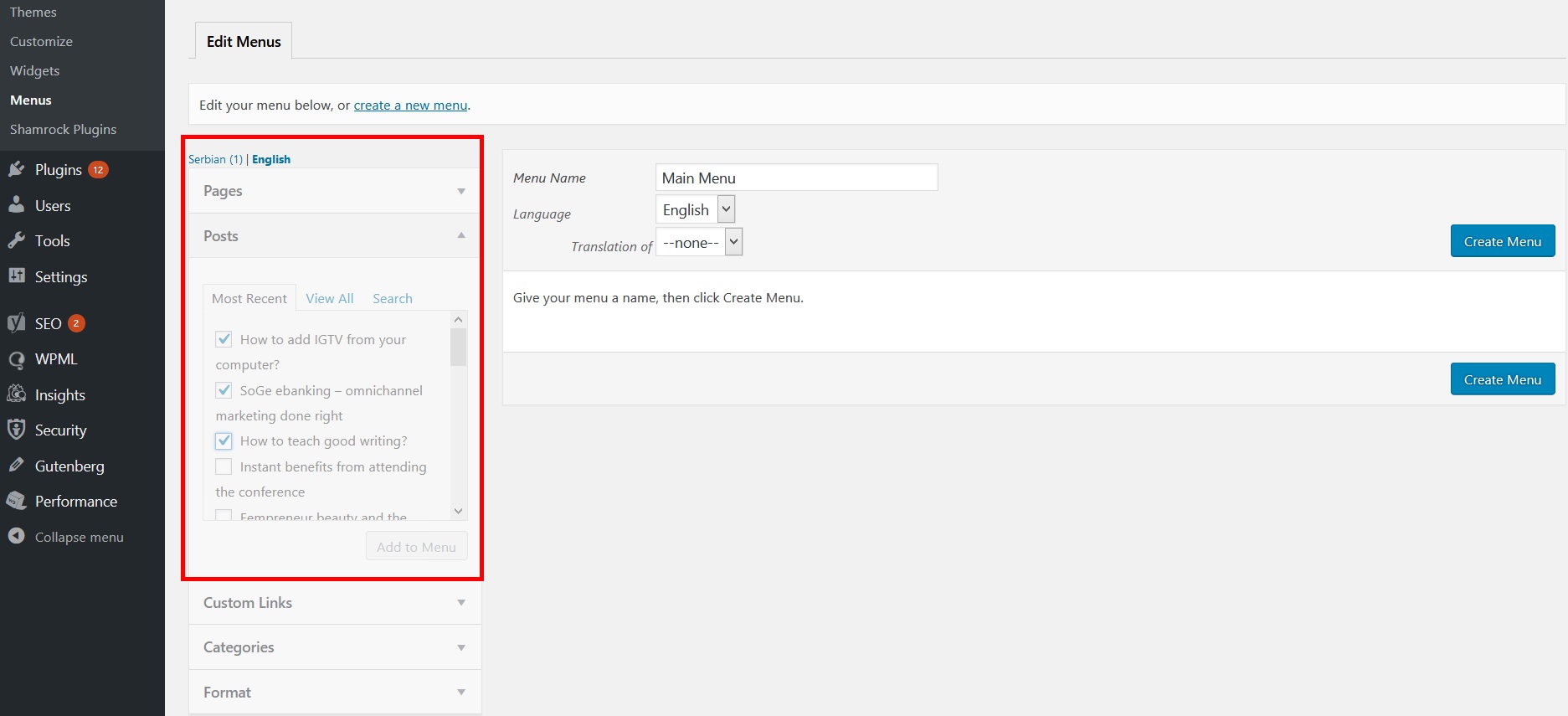
Um ein Dropdown-Menü in WordPress zu bearbeiten, müssen Sie auf den Menü-Editor zugreifen. Gehen Sie dazu auf die Seite Aussehen > Menüs. Von hier aus können Sie die bestehenden Menüs bearbeiten oder neue erstellen. Um ein Menü zu bearbeiten, klicken Sie einfach auf das Menü, das Sie bearbeiten möchten, und nehmen Sie Ihre Änderungen vor. Wenn Sie fertig sind, klicken Sie unbedingt auf die Schaltfläche „Menü speichern“.
Eine gut gestaltete Navigationsleiste oder ein gut gestaltetes Menü erleichtern den Benutzern das Erkunden Ihrer Website. Sie haben vielleicht bemerkt, dass es auf verschiedenen Websites verschiedene Arten von Navigationsmenüs gibt. In der folgenden exemplarischen Vorgehensweise zeigen wir Ihnen, wie Sie mit nativen WordPress-Funktionen ein Menü erstellen. Wenn Sie mindestens ein Menü haben, können Sie Elemente hinzufügen, sobald Sie damit fertig sind. Seiten, Beiträge und benutzerdefinierte URLs sind Beispiele für Elemente. Mithilfe von CSS-Klassen kann Ihrem Dropdown-Menü auch ein benutzerdefiniertes Design hinzugefügt werden. Wenn Sie einen Menüpunkt in diese Kategorie eingeben, wird eine Seite geöffnet, die den gesamten Inhalt dieser Kategorie enthält.
Der WordPress Customizer zeigt nun eine Menüvorschau an. In Schritt 3 müssen Sie Ihr Menü hochladen. Fügen Sie in Schritt 4 Menüpunkte hinzu, entfernen Sie sie oder ordnen Sie sie neu an. Mit einem einzigen Klick können Sie Ihr Dropdown-Menü starten.
Wie ändere ich das Menüdesign in WordPress?
Klicken Sie unter Darstellung auf Darstellung. Durch Klicken auf die Schaltfläche Bildschirmoptionen in der oberen rechten Ecke können Sie auf die Menüs zugreifen. Sie sehen ein Flydown-Menü mit dem Kästchen neben „CSS-Klassen“ als Kontext. Um den Menüpunkt zu ändern, den Sie erweitern möchten, müssen Sie nach unten scrollen und auf die Schaltfläche klicken, um ihn zu erweitern.
WordPress Dropdown-Menücode
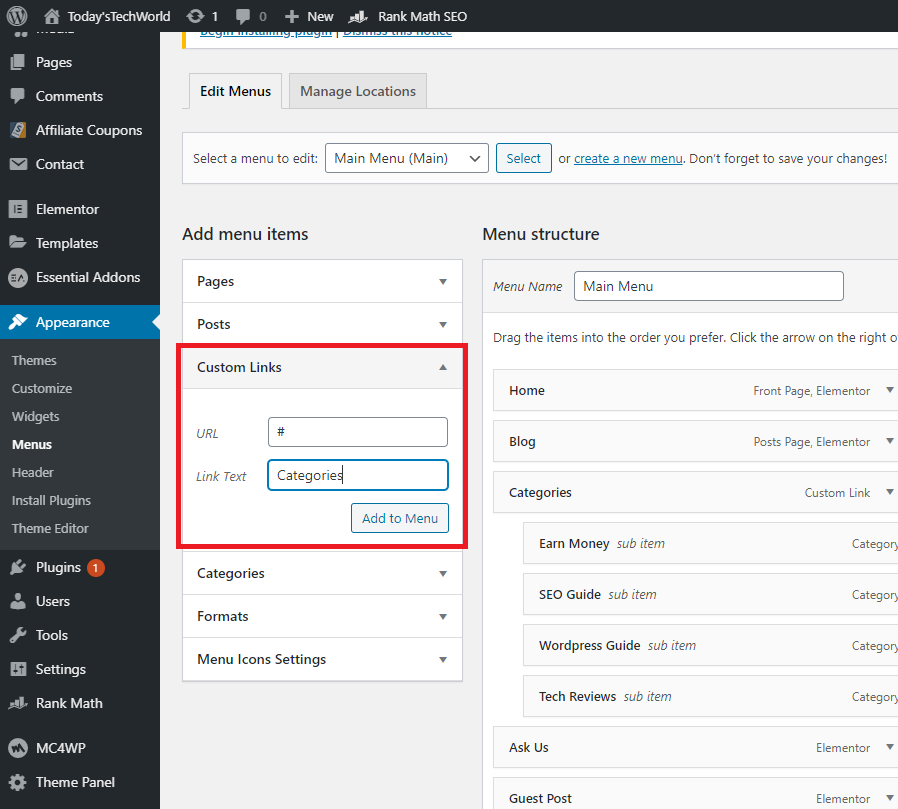
Ein WordPress-Dropdown-Menü ist eine großartige Möglichkeit, den Inhalt Ihrer Website zu organisieren und es Besuchern zu erleichtern, das zu finden, wonach sie suchen. Es gibt ein paar verschiedene Möglichkeiten, ein Dropdown-Menü in WordPress zu erstellen, aber die gebräuchlichste Methode ist die Verwendung eines Plugins. Es gibt eine Reihe verschiedener Plugins, mit denen Sie ein Dropdown-Menü erstellen können, aber wir empfehlen die Verwendung des Mega Menu-Plugins. Dieses Plugin ist einfach zu bedienen und bietet eine Reihe großartiger Funktionen, einschließlich der Möglichkeit, mehrere Ebenen von Dropdown-Menüs zu erstellen. Nachdem Sie das Plugin installiert haben, müssen Sie ein neues Menü erstellen. Gehen Sie dazu im WordPress-Adminbereich auf die Seite Menüs und klicken Sie auf die Schaltfläche „Neues Menü erstellen“. Geben Sie Ihrem Menü einen Namen und fügen Sie dann Elemente hinzu. Sie können Elemente von den Seiten, Beiträgen und benutzerdefinierten Links Ihrer Website hinzufügen. Wenn Sie alle gewünschten Elemente hinzugefügt haben, klicken Sie auf die Schaltfläche „Menü speichern“. Nachdem Ihr Menü nun gespeichert ist, müssen Sie es zu Ihrer Website hinzufügen. Gehen Sie dazu auf die Seite „Darstellung“ > „Menüs“ und wählen Sie Ihr neues Menü aus der Dropdown-Liste „Wählen Sie ein Menü zum Bearbeiten aus“. Sobald Sie Ihr Menü ausgewählt haben, sehen Sie eine Reihe von Optionen, mit denen Sie es anpassen können. Sie können beispielsweise die Reihenfolge der Elemente in Ihrem Menü ändern, neue Elemente hinzufügen und das Aussehen Ihres Menüs ändern. Wenn Sie mit der Anpassung Ihres Menüs fertig sind, klicken Sie auf die Schaltfläche „Menü speichern“, um Ihre Änderungen zu speichern. Ihr neues WordPress-Dropdown-Menü ist jetzt einsatzbereit!
Es gibt eine Reihe von Links im WordPress-Dropdown-Menü. Das Ziel dieses Menütyps ist es, den Platz auf einer Website zu reduzieren und die Navigation zu erleichtern. Dieser Abschnitt wird in WordPress als Ergebnis des aktiven Status Ihres Themes angezeigt. Benutzerdefinierte Links können auch in Menüelemente eingefügt werden, sodass Benutzer zu Ihrer Zahlungsseite oder Zielseite navigieren können. Dropdown-Menüs sind die ersten Elemente, die Ihre Besucher auf Ihrer WordPress-Website bemerken werden. Wenn Sie Ihr Benutzererlebnis verbessern möchten, gestalten Sie Ihre Hauptmenüleiste so einfach wie möglich und optisch ansprechend. Das WordPress-Plugin-Verzeichnis enthält eine Fülle hervorragender Menü-Plugins, also wählen Sie dasjenige, das am besten zu Ihnen passt.
Ein Mega-Menü sollte verwendet werden, wenn Sie möchten, dass eine große Anzahl von Optionen in einem einzigen Dropdown-Menü angezeigt werden . Aufgrund ihrer Einfachheit erleichtern Mega-Menüs die Navigation auf einer großen Website. Jeder Untereintrag im übergeordneten Menüeintrag kann mehr als ein untergeordnetes Element enthalten. Wir empfehlen, Ihrer WordPress-Site nicht mehr als sieben Elemente pro übergeordnetem Element hinzuzufügen, die das Navigationserlebnis des Benutzers beeinträchtigen könnten.
So erstellen Sie ein benutzerdefiniertes Menü in Wp Admin
Um ein benutzerdefiniertes Menü in WP Admin zu erstellen, gehen Sie zu Darstellung > Menüs und wählen Sie Neu. Um ein Menü zu erstellen, geben Sie ihm den Titel „Sekundäres Menü“, wählen Sie „Mein benutzerdefiniertes Menü“ als Speicherort und klicken Sie dann auf die Schaltfläche „Menü erstellen“. Platzieren Sie schließlich einige Elemente im Menü (z. B. Menüelement 1, Menüelement 2, Menüelement 3) und speichern Sie es. Wenn Sie ein benutzerdefiniertes Menü programmgesteuert erstellen möchten, müssen Sie zunächst Zugriff auf die Funktion WP_menus() erhalten. Dieser Schritt beinhaltet das Einfügen der folgenden Zeile in die Datei functions.php: add_action ('WP_head, 'WP_add_menu'); *****br Wenn Sie ein neues benutzerdefiniertes Menü erstellen möchten, nachdem Sie die Zeile hinzugefügt haben, verwenden Sie die Funktion WP_ menus(). Bevor Sie irgendetwas anderes tun können, müssen Sie zuerst den Menünamen verstehen. Sie können dies mit der Funktion wp_menu_get() tun. Sie können den Namen eines Primärmenüs erhalten, indem Sie den folgenden Code verwenden: *br. WP_ menus() : //get_primary_menu() //Menü zurücksetzen. Im aktuellen Menü müssen Sie die IDs der Artikel eingeben. Dazu müssen Sie die Funktion WP_menu_get_item() verwenden. Wenn Sie beispielsweise die ID des ersten Elements im Hauptmenü möchten, können Sie den folgenden Code verwenden. In WP_-Menüs wird eine br>>>get_item(0)>>br>-Methode verwendet. Mit der Funktion wp_ menu_add() können Sie Elemente aus dem aktuellen Menü zum benutzerdefinierten hinzufügen. Wenn Sie dem benutzerdefinierten Menü beispielsweise ein Element namens „Menu Item 1“ hinzufügen möchten, verwenden Sie den folgenden Code. Add_item('Menu Item 1','Secondary Menu,'primary') Nachdem Sie die Elemente zum benutzerdefinierten Menü hinzugefügt haben, speichern Sie es. Dies kann mit der Funktion WP_menu_save() erreicht werden. Wenn Sie das benutzerdefinierte Menü „Secondary Menu“ speichern möchten, müssen Sie den folgenden Code verwenden: *br. Save() ist der richtige Weg, dies zu tun, sonst wird die Funktion WP_menus() deaktiviert.

WordPress Dropdown-Menü Css
Ein Dropdown-Menü ist eine großartige Möglichkeit, eine große Menge an Inhalten auf einer Website zu organisieren und zu präsentieren. Durch die Verwendung eines Dropdown-Menüs können Sie Ihre Website sauber und übersichtlich halten und Besuchern das Auffinden der gesuchten Informationen erleichtern. CSS ist das perfekte Werkzeug zum Erstellen von Dropdown-Menüs, und es gibt eine Vielzahl von Möglichkeiten, sie so zu gestalten, dass sie zum Design Ihrer Website passen. In diesem Artikel zeigen wir Ihnen, wie Sie mit CSS ein Dropdown-Menü in WordPress erstellen.
In diesem Tutorial führe ich Sie durch die Schritte zum Erstellen eines Menüs in WordPress, zum Anpassen mit CSS und zum anschließenden Drucken mit der Designdatei. Dieses Tutorial setzt voraus, dass Sie mit HTML und CSS sowie mit der Fähigkeit, WordPress-Designdateien zu bearbeiten, vertraut sind. Dieses Tutorial verwendet das Twenty-Theme und die WordPress-Version 39, aber die Schritte sind für jede WordPress 3-Website gleich. Wenn wir eine container_id als container_id verwenden, wird dem Menü-HTML eine CSS-ID hinzugefügt, die später in unseren CSS-Stilen verwendet wird. Unsere benutzerdefinierte WordPress-Walkerklasse weist die Funktion WP_nav_menu() an, den HTML-Code basierend auf dem Walker-Parameter zu drucken. Dieser PHP-Code muss in einer bestimmten Designdatei platziert werden. Wenn alles andere korrekt ist, sollte Ihr Design eine nicht formatierte HTML-Liste anzeigen.
Wenn alles reibungslos läuft, sollten Sie auf das neue WordPress-Dropdown-Menü zugreifen können. Wenn Ihre Erfahrung nicht zufriedenstellend ist, müssen Sie möglicherweise die folgenden Schritte zur Fehlerbehebung ausprobieren. Wenn dies der Fall ist, hat Ihr WordPress-Theme möglicherweise das Design beibehalten. Dies bedeutet, dass die CSS-Stile Ihres Designs wahrscheinlich mit dem Design unseres Menüs in Konflikt geraten. Die einzige Möglichkeit, dies zu beheben, besteht darin, die anderen Stile aufzuspüren und zu entfernen.
So erstellen Sie ein Dropdown-Menü in CSS
Fügen Sie in CSS einfach die folgende Zeile zu Ihrem Stylesheet hinzu: Dropdown %22br%22 Die Breite des Elements beträgt 100 %.
Block; br>; Block; br>; Block; br>; Block; br> Dieses Element enthält ein Dropdown-Element im folgenden Format: *br. Es ist relativ zu anderen.
Ein schwebendes Objekt in der Luft; links schweben.
5px ist die Polsterungsgröße.
Der Rand ist 0xbr mit einem *br-Rand. Drop down-item:hover [dropdown-box]br[/dropdown] Diese URL finden Sie in der folgenden Grafik: *br>%27
So erstellen Sie ein dynamisches Dropdown-Menü in WordPress
Das Hinzufügen eines Dropdown-Menüs zu Ihrer WordPress-Site ist eine großartige Möglichkeit, Ihre Inhalte zu organisieren und es Besuchern zu erleichtern, das zu finden, wonach sie suchen. Es gibt verschiedene Möglichkeiten, ein Dropdown-Menü zu WordPress hinzuzufügen, aber wir verwenden für dieses Tutorial das Plugin „Max Mega Menu“. Sobald Sie das Plugin installiert und aktiviert haben, müssen Sie ein neues Menü im Abschnitt „Darstellung > Menüs“ Ihres WordPress-Dashboards erstellen. Geben Sie dazu Ihrem Menü einfach einen Namen und klicken Sie auf die Schaltfläche „Menü erstellen“. Als Nächstes müssen Sie Ihrem Menü einige Elemente hinzufügen. Für dieses Beispiel fügen wir ein paar Seiten von unserer WordPress-Site hinzu. Aktivieren Sie dazu einfach die Kontrollkästchen neben den Seiten, die Sie hinzufügen möchten, und klicken Sie auf die Schaltfläche „Zum Menü hinzufügen“. Sobald Sie alle gewünschten Elemente zu Ihrem Menü hinzugefügt haben, ist es an der Zeit, mit der Konfiguration Ihres Dropdown-Menüs zu beginnen. Klicken Sie dazu einfach auf die Registerkarte „Mega-Menü“ in der linken Spalte und wählen Sie dann die Option „Dropdown“ unter der Überschrift „Menütyp“. Nachdem Sie nun die Option „Dropdown“ ausgewählt haben, müssen Sie auswählen, welche Elemente in Ihrem Menü in der Dropdown-Liste angezeigt werden. Aktivieren Sie dazu einfach die Kontrollkästchen neben den Elementen, die Sie in das Dropdown-Menü aufnehmen möchten, und klicken Sie dann auf die Schaltfläche „Menü speichern“. Und das ist alles, was dazu gehört! Sie haben Ihrer WordPress-Site jetzt erfolgreich ein dynamisches Dropdown-Menü hinzugefügt.
Es ist relativ einfach, ein Dropdown-Menü in einem WordPress-Theme zu erstellen. In diesem Beitrag führe ich Sie durch zwei einfache Methoden, mit denen WordPress den HTML-Code für ein Dropdown-Menü generieren kann. Es gibt zwei Posts, die Sie durch die Entwicklung von Dropdown-Menüs führen, wenn Sie mit diesem Thema nicht vertraut sind. Das Suckerfish-Menü verwendet eine sehr kleine JavaScript-Datei, wenn die ältere Version von Internet Explorer verwendet wird. Viele Leute versuchen, HTML in ihre header.php-Datei zu codieren, aber es ist nicht besonders flexibel und funktioniert. Da ich mich mit WP_list_pages() nicht in die Liste einklinken kann, habe ich meine eigenen Tags erstellt und unsere ID zur Liste hinzugefügt. Das Tag listet nur die von Ihnen erstellten Seiten auf, daher habe ich eine Codezeile eingefügt, um die Seite index.php im Menü anzuzeigen, da Ihre Homepage fast immer eine Nicht-WordPress-Seite ist.
Ab WordPress 2.75 gibt es eine einzige Codezeile, die genau das erstellen kann, was wir oben getan haben, indem das Template-Tag WP_page_menu() verwendet wird. Der Code wird wie folgt gekennzeichnet: *code type=html&code=code Alle Links würden eingeschlossen, und die Menüpunkte würden als die nach ihnen benannten Seiten bezeichnet. Indem wir den Wert show_home auf 1 setzen, verlangt WordPress, dass wir unsere Homepage in das Menü aufnehmen. Das Wrapper-Div ist in Dropdowns nicht erforderlich; Es wird jedoch häufig beim Codieren verwendet. Um Ihre Klasse zu benennen, verwenden Sie die Klassennamenparameter. Es ist nicht möglich, die Klasse current_page_item zur Homepage hinzuzufügen. Wenn Sie den aktuellen Menüpunkt formatieren möchten, verwenden Sie stattdessen wp_list_pages.
Wie erstelle ich eine benutzerdefinierte Dropdown-Liste in WordPress?
Wählen Sie Aussehen aus der Menüleiste auf der rechten Seite des WP-Admin-Fensters. Um die Reihenfolge eines Elements im Menü zu ändern, ziehen Sie es und legen Sie es ab. Einzelne Elemente sollten nach rechts gezogen werden, um Dropdown-Menüs zu erstellen; Wenn Sie dies jedoch rückgängig machen möchten, können Sie sie wieder nach links verschieben.
Dropdown-Menü
Das Dropdown-Menü ist eine Liste mit Optionen, die für den Benutzer nur sichtbar ist, wenn er darauf klickt oder mit dem Mauszeiger darüber fährt. Nachdem der Benutzer das Menü verlassen hat, steigen die Menüoptionen vertikal ab und verschwinden wieder.
Das Dropdown-JavaScript-Plugin von Bootstrap macht es Benutzern einfach, mit Dropdowns zu interagieren. Diese Designentscheidung basiert auf der Tatsache, dass sie durch Klicken und nicht durch Bewegen der Maus umgeschaltet werden. Obwohl keine dynamische Positionierung erforderlich ist, werden Dropdowns nicht zum Positionieren in Navigationsleisten mit Popper.js verwendet. In Bootstrap werden die meisten standardmäßigen Tastaturmenüinteraktionen unterstützt. Die Dropdown-Menüs zur Größenanpassung von Schaltflächen können mit Schaltflächen aller Größen verwendet werden, einschließlich standardmäßiger und geteilter Dropdown-Menüs. Anstatt nur >a>s in Ihren Dropdowns zu verwenden, verwenden Sie <button>-Elemente. Wenn ein Dropdown-Menü eine Kopfzeile hat, kann es verwendet werden, um Abschnitte der Aktion zu kennzeichnen.
Das Menü enthält eine Reihe verwandter Elemente, die durch eine Trennlinie getrennt sind. Verwenden Sie Hilfsprogramme für Ränder oder Auffüllungen, wenn Sie eine kleine Menge an negativem Platz benötigen. Datendeaktivierte Elemente müssen zu Elementen in der Dropdown-Liste hinzugefügt werden, um deaktiviert zu werden. Data-toggle=Dropdown kann einem Link oder einer Schaltfläche hinzugefügt werden, um ihn umzuschalten. Wenn ein Dropdown-Menüelement ausgelöst wird, wird ein Ereignis von seinem übergeordneten Element ausgelöst. In Datenattributen ist data-offset=' der Name der Option, die an Daten angehängt werden soll.
